Use as páginas conectar ao Microsoft Excel Workbook para localizar e selecionar a pasta de trabalho do Excel que contém os dados que você deseja importar e, em seguida, selecionar a planilha ou o intervalo que você deseja usar.
Qual pasta de trabalho você deseja importar?
Esta caixa lista os arquivos do Excel usados mais recentemente. Se a caixa estiver vazia, você pode digitar o nome da sua pasta de trabalho do Excel na caixa ou clicar no botão procurar para localizá-la.
-
Digite, selecione na lista ou navegue até a pasta de trabalho do Excel que contém os dados que você deseja importar.
-
O restante do assistente pode ser opcional para você. Siga um destes procedimentos:
-
Clique em concluir se desejar importar todos os dados da primeira planilha da sua pasta de trabalho e deixar o assistente escolher um identificador exclusivo (uma coluna de chave).
-
Clique em Avançar se quiser continuar a usar o assistente para executar qualquer um destes procedimentos:
-
Importar dados que não estão na primeira planilha da pasta de trabalho. Por padrão, somente os dados na primeira planilha são importados.
-
Importar apenas parte de um conjunto de dados muito grande.
-
Escolha um identificador exclusivo (coluna da chave) em vez de permitir que o assistente escolha um para você.
Se você clicar em Avançar , poderá indicar qual planilha ou intervalo deseja usar na próxima página do assistente.
-
-
Que planilha ou intervalo você deseja usar?
Esta caixa lista todas as planilhas disponíveis e os intervalos nomeados na pasta de trabalho que você selecionou. (Um intervalo é duas ou mais células em uma pasta de trabalho que foram selecionadas no Excel e, em seguida, recebem um nome pelo qual o intervalo pode ser identificado.)
Observação: as referências 3D (intervalos nomeados de células de várias planilhas) não estão disponíveis.
Selecionar intervalo personalizado Clique neste botão para selecionar um determinado conjunto de células. A pasta de trabalho que você selecionou na página anterior do assistente abre no Excel. A caixa de diálogo importar para o Visio é exibida. Você pode digitar um intervalo na caixa selecionar intervalo da caixa de diálogo importar para o Visio ou pode selecionar as células diretamente na pasta de trabalho. Se você selecionar as células na pasta de trabalho, a caixa de diálogo permanecerá na parte superior da planilha aberta enquanto você faz a seleção e o intervalo aparecerá na caixa selecionar intervalo .
Se você optar por selecionar um intervalo personalizado, certifique-se de incluir todos os títulos de coluna na seleção. A figura a seguir mostra um exemplo de como selecionar as células em tal planilha.
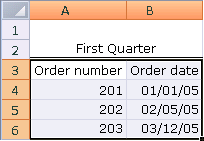
A primeira linha de dados contém títulos de coluna Essa caixa de seleção está selecionada por padrão. É uma boa ideia verificar se a célula superior em cada coluna da sua planilha do Excel (ou seu intervalo personalizado) contém títulos de coluna em vez de uma linha de dados. Os títulos não são obrigatórios, mas tornam os dados importados muito mais fáceis de trabalhar.
As páginas restantes do assistente podem ser opcionais para você. Siga um destes procedimentos:
-
Clique em concluir se desejar que o assistente escolha um identificador exclusivo (coluna da chave) para você.
-
Clique em Avançar para escolher seu próprio identificador exclusivo (chave columm).










